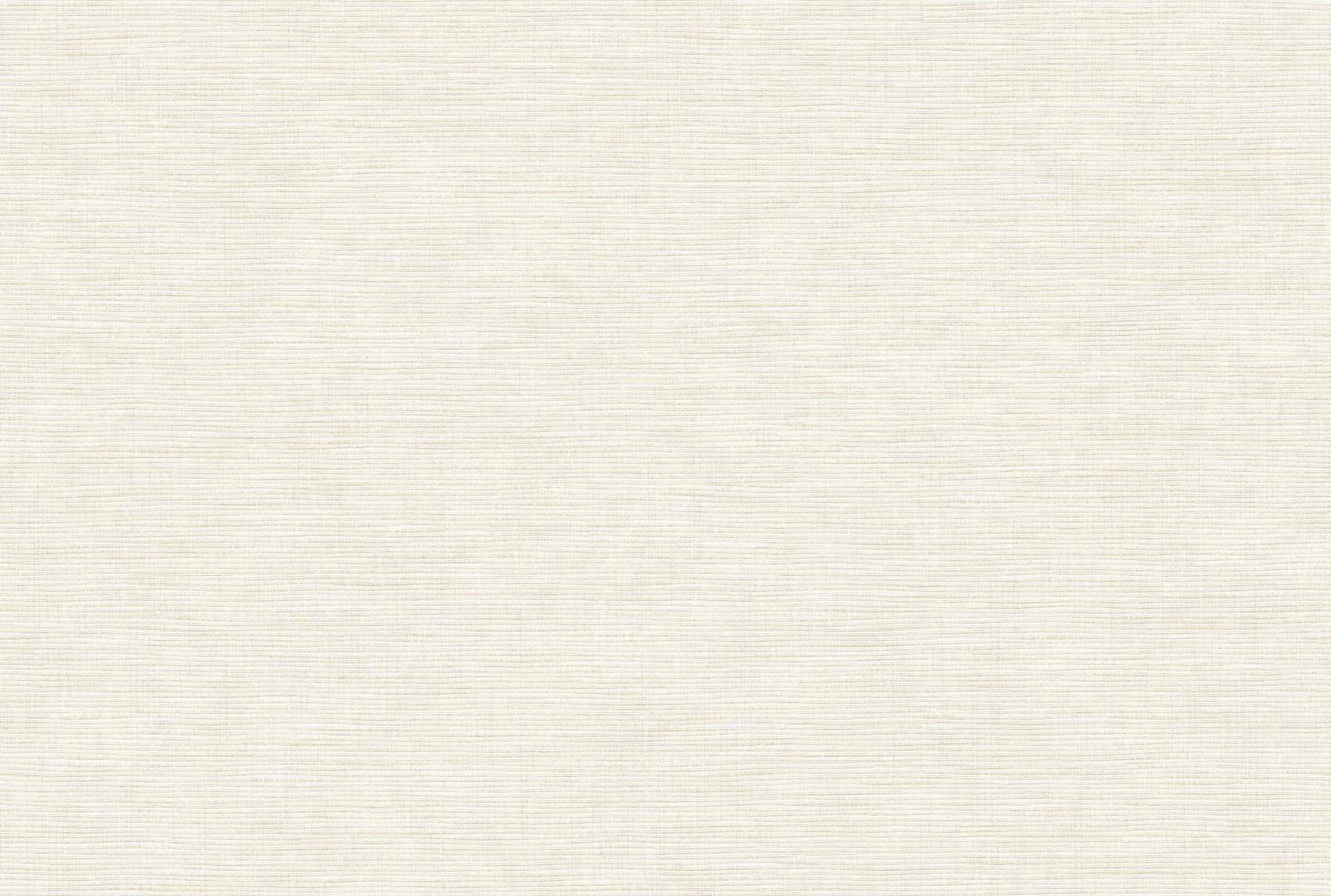Описание профиля "Диспетчер" ПО "Электронный документооборот"
делается |
Описание профиля "Исполнитель" ПО "Электронный документооборот"
► Описание меню программы при использовании профиля "Исполнитель"
► Общие сведения при подготовке межевых и технических планов
► Подготовка акта обследования на объект недвижимости, прекративший свое существование
► Подготовка декларации для постановки на учёт помещения, здания, сооружения
► Технический план помещения
♦ Подготовка технического плана помещения (постановка на учёт)
♦ Подготовка технического плана помещения (учёт изменений |
Описание профиля "Отдел кадров" ПО "Электронный документооборот"
► Описание меню программы при использовании профиля "Отдел кадров" |
Описание пункта меню "О программе"
При переходе по пункту меню "О программе" будет открыто окно, показанное ниже. В данном окне будет сказано о программе: для чего, для кого, кто авторы и т.д. |
Описание пункта меню "Почта предприятия"
Данный пункт меню доступен любому пользователю. В зависимости от того с какими правами пользователь зашел в программу, ему будут доступны либо все, либо только его документы, т.е. если пользователь зашел в программу с правами "Секретарь" или "Администратор", то он сможет видеть все документы, которые собственного говоря он же туда и добавил. Если пользователь зашел в программу с другими правами, например "Диспетчер" или "Бухгалтер", то он сможет увидеть то |
Описание пункта меню "Смена филиала (отделения)"
Если пользователю, работающему в программе, даны права работы в серверном варианте, т.е. возможность перемещения по филиалам (отделениям), то пункт меню "Выход - Смена филиала (отделения)" будет доступен для выбора. При выборе такого пункта в меню будет открыто окно, которое показано ниже.
Для выбора того или иного филиала (отделения) можно нажать клавишу Enter или двойной клик левой клавишы мыши. Нажатие клавиши Escape отменяет выбор филиала (отделения) и закрывает данное окно. |
Описание работы в программном обеспечении "Упрощенный реестр"
Структура меню ПО "Упрощенный реестр"
Реестр
Данные юридического лица
Перечень зданий и сооружений
Перечень движимого имущества - аналогично перечню зданий и сооружений
Перечень особо ценного имущества - аналогично перечню зданий и сооружений
Перечень земельных участков - аналогично перечню зданий и сооружений
Перечень акций - аналогично перечню зданий и сооружений
Отчеты
Карта учета
Справочники
Справочник ОКФС
Справочник ОКОПФ
... |
Описание справочника (собственников) заказчиков
Данный справочник необходим для просмотра заявок поданных определенным заказчиком, физическим или юридическим лицом, а также для поиска и подстановки заказчика в форму подготовки межевого и технического плана на вкладке "Дополнительно".
Для доступа к данному справочнику можно воспользоваться пунктом меню "Задачи - Заказчики" пользователю с правами "Администратора".
Выбрав данный пункт - откроется окно с двумя вкладками "Физические лица" и "Ю |
Описание справочника должностей
Справочник должностей в программном обеспечении "Электронный документооборот" доступен двум профилям пользователей - это "Администраторы" и "Работники ОК".
При выборе меню "Справочник должностей", расположенный как правило в головном меню "Сервис" откроется окно, показанное ниже.
Смотри описание кнопок, расположенных на формах данного программного обеспечения.
На рисунке (1) показан сам справочник, т.е. список всех должностей, п |
Описание справочников
► Справочник заказчиков (собственников)
► Справочник должностей |
Описание установки OpenVPN Client
Качаем программу с этого сайта или с официального сайта. И приступаем к установке.
Нажимаем кнопку "Next"
Соглашаемся с лицензией, нажимаем "I Agree"
Здесь можно выбрать устанавливаемые компоненты, но лучше оставить как есть по умолчанию и нажать кнопку "Next"
Здесь выбираем папку, в которую будет произведена установка программы и нажимаем "Next"
Начнется процесс установки.
Завершение установки. |
Описание установки и настройки программного обеспечения "Упрощенный реестр"
Установка программного обеспечения "Упрощенный реестр"
Запустить файл SetupMini.exe на том же компьютере где было установлено серверное ПО. Установка ПО аналогична установки серверного ПО за исключением одного - можно выбрать папку установки, путь установки по умолчанию "c:MiniReestr". На всех экранах нажимаем кнопку "Далее" и на последнем "Готово".
После установки |
Описание установки и настройки сервера MySQL
Установка сервера БД (MySQL ver. 5.5 - тестировалось на операционных системах семейства Microsoft)
Установка MySQL из дистрибутива, взятого с этого сайта, производится на компьютер в раздел жесткого диска "C". При установке СУБД MySQL, взятого с официального источника (http://www.mysql.com), необходимо руководствоваться инструкцией установщика. Отличие дистрибутива с сайта http://www.mt-plan.ru и дистрибутива с http://www.mysql.com в том, что в первом уже настроена ба |
Описание установки ПО "Комплекс программ для УИО"
Установка программного обеспечения "Комплекс программ для управления имущественных и земельных отношений" осуществляется с дистрибутива, взятого с сайта http://www.mt-plan.ru или компакт диска, переданного разработчиком. В данном случае - это файл complex2019.exe. Запускаем полученный файл.
нажимем "Далее".
В данном окне можно выбрать путь для установки программного обеспечения. По умолчанию - это программная директория в папке профиля пользователя. Нажимем &quo |
Описание установки программы удаленного доступа TightVNC
Качаем программу с этого сайта или с официального сайта. И приступаем к установке.
На первом экране нажимаем кнопку "Next"
Здесь соглашаемся с лицензией и нажимаем кнопку "Next"
Тут необходимо указать тип установки 1 - типовая (будут установлены и сервер, и клиент), 2 - выборочная установка (или сервер, или клиент, или и то, и другое). Пойдем по длинному пути, выберем 2.
Здесь необходимо выбрать, чтобудем устанавливать, или сервер, |